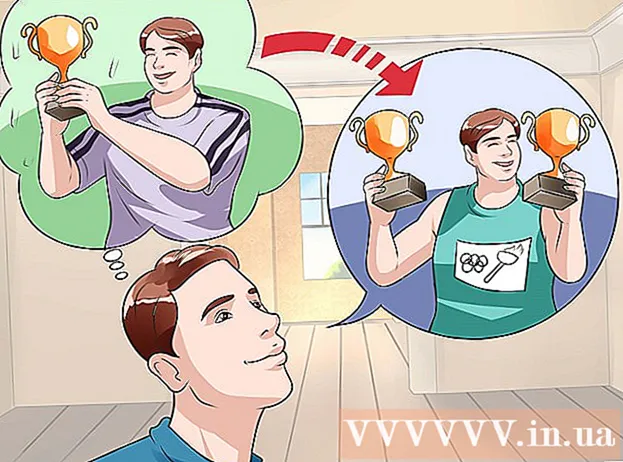Avtor:
Morris Wright
Datum Ustvarjanja:
1 April 2021
Datum Posodobitve:
1 Julij. 2024

Vsebina
- Stopati
- Metoda 1 od 5: Ugotovite težavo
- 2. metoda od 5: metoda tiskanja
- 3. metoda od 5: toplotna metoda
- Metoda 4 od 5: Programska metoda
- 5. metoda od 5: Strojna metoda
- Nasveti
- Opozorila
Majhne nepravilnosti na zaslonu računalnika vas lahko obnore! Če ima vaš LCD na zaslonu točko, ki je "zamrznjena" (vedno je svetla ali vedno temna), boste to morda lahko odpravili sami.
Stopati
Metoda 1 od 5: Ugotovite težavo
 Ugotovite, ali je slikovna pika zataknjena ali mrtva. Zaljubljena slikovna pika je običajno še vedno obarvana. Odmrla slikovna pika je popolnoma bela (na zaslonih TN) ali črna. Poskusite ugotoviti, ali je slikovna pika samo zataknjena ali mrtva.
Ugotovite, ali je slikovna pika zataknjena ali mrtva. Zaljubljena slikovna pika je običajno še vedno obarvana. Odmrla slikovna pika je popolnoma bela (na zaslonih TN) ali črna. Poskusite ugotoviti, ali je slikovna pika samo zataknjena ali mrtva.  Po potrebi zaslon vrnite proizvajalcu. Če je piksla mrtva, je najbolje, da izkoristite garancijo zaslona in zaslon vrnete proizvajalcu.
Po potrebi zaslon vrnite proizvajalcu. Če je piksla mrtva, je najbolje, da izkoristite garancijo zaslona in zaslon vrnete proizvajalcu. - Če je garancija na zaslonu potekla, lahko poskusite z naslednjimi metodami. Vendar ne pozabite, da so namenjeni predvsem popravljanju zaljubljenih slikovnih pik.
2. metoda od 5: metoda tiskanja
 Vklopite računalnik in LCD zaslon.
Vklopite računalnik in LCD zaslon. Prikažite popolnoma črno sliko, tako da boste lahko najbolj jasno videli, ali je obtičala slikovna pika. Zelo pomembno je, da uporabite črno sliko in ne prazen signal, saj boste za osvetlitev zadnje strani plošče potrebovali osvetlitev zaslona.
Prikažite popolnoma črno sliko, tako da boste lahko najbolj jasno videli, ali je obtičala slikovna pika. Zelo pomembno je, da uporabite črno sliko in ne prazen signal, saj boste za osvetlitev zadnje strani plošče potrebovali osvetlitev zaslona.  Poiščite ozek in topi predmet. Primerne možnosti so marker s še vedno pokrovčkom, zelo topi svinčnik, plastično pisalo ali konec čopiča za ličenje.
Poiščite ozek in topi predmet. Primerne možnosti so marker s še vedno pokrovčkom, zelo topi svinčnik, plastično pisalo ali konec čopiča za ličenje. - Pred nadaljevanjem je pametno prebrati opozorila na koncu tega članka. Stiskanje zaslona s predmetom lahko stvari samo poslabša.
 Z zaobljenim delom predmeta nežno tapnite zataknjeno piksel. Ne tapkajte premočno, ravno toliko, da pod kontaktno točko zagledate bel sijaj. Če ne vidite belega sijaja, niste dovolj močno tapkali, zato tokrat uporabite malo več pritiska.
Z zaobljenim delom predmeta nežno tapnite zataknjeno piksel. Ne tapkajte premočno, ravno toliko, da pod kontaktno točko zagledate bel sijaj. Če ne vidite belega sijaja, niste dovolj močno tapkali, zato tokrat uporabite malo več pritiska.  Tapnite malo močneje. Postopoma pritiskajte močneje, medtem ko tapkate za 5-10 dotikov, dokler se slikovna pika ne ponastavi.
Tapnite malo močneje. Postopoma pritiskajte močneje, medtem ko tapkate za 5-10 dotikov, dokler se slikovna pika ne ponastavi.  Namesto tega pritiskajte. Če tapkanje ni delovalo, nadaljujte z vlažno (vendar ne mokro) krpo ali papirnato brisačo. Tkanino prepognite, da je ne strgate, in jo držite nad zaljubljeno slikovno piko z nežnim, a enakomernim pritiskom z istim predmetom kot pri tapkanju.
Namesto tega pritiskajte. Če tapkanje ni delovalo, nadaljujte z vlažno (vendar ne mokro) krpo ali papirnato brisačo. Tkanino prepognite, da je ne strgate, in jo držite nad zaljubljeno slikovno piko z nežnim, a enakomernim pritiskom z istim predmetom kot pri tapkanju. - Poskusite pritiskati samo na en pokvarjen piksel in ne na okolico.
 Poglejte, če je uspelo. Odprite beli zaslon (na primer prazen besedilni dokument ali tako, da v brskalniku odprete prazno stran z about: blank in odprete celozaslonski zaslon s F11), da se prepričate, da niste pomotoma povzročili več škode kot obnovljene. Če ste pokvarjeno pikslo uspešno popravili, mora biti celoten zaslon spet bel.
Poglejte, če je uspelo. Odprite beli zaslon (na primer prazen besedilni dokument ali tako, da v brskalniku odprete prazno stran z about: blank in odprete celozaslonski zaslon s F11), da se prepričate, da niste pomotoma povzročili več škode kot obnovljene. Če ste pokvarjeno pikslo uspešno popravili, mora biti celoten zaslon spet bel.
3. metoda od 5: toplotna metoda
 Vklopite računalnik in LCD zaslon.
Vklopite računalnik in LCD zaslon. Krpo navlažite z vodo čim bolj vročo. Po potrebi segrevajte nekaj vode, dokler se na dnu ne pojavijo mehurčki. Krpo položite v cedilo in jo prelijte z vročo vodo.
Krpo navlažite z vodo čim bolj vročo. Po potrebi segrevajte nekaj vode, dokler se na dnu ne pojavijo mehurčki. Krpo položite v cedilo in jo prelijte z vročo vodo.  Nataknite rokavice ali palčnike. V naslednjih korakih ne bi smeli opeči prstov.
Nataknite rokavice ali palčnike. V naslednjih korakih ne bi smeli opeči prstov.  Vročo krpo položite v plastično vrečko za sendviče. Prepričajte se, da je torbica popolnoma zaprta.
Vročo krpo položite v plastično vrečko za sendviče. Prepričajte se, da je torbica popolnoma zaprta.  Držite plastično vrečko z vročo krpo v njej ob zaljubljeni slikovni piki. Držite plastično vrečko ob zaslonu, vendar pazite, da ne bo ušla vlaga; v nasprotnem primeru lahko vroča voda poškoduje vaš računalnik. Poskusite po najboljših močeh toploto nanašati samo na zaljubljeno slikovno piko.
Držite plastično vrečko z vročo krpo v njej ob zaljubljeni slikovni piki. Držite plastično vrečko ob zaslonu, vendar pazite, da ne bo ušla vlaga; v nasprotnem primeru lahko vroča voda poškoduje vaš računalnik. Poskusite po najboljših močeh toploto nanašati samo na zaljubljeno slikovno piko.  "Masirajte" piksel v majhnih krogih. Premaknite vrečko okoli slikovne pike, kot da bi masirali. Toplota bo tekočim kristalom omogočila lažji pretok na območjih, ki prej niso bila napolnjena.
"Masirajte" piksel v majhnih krogih. Premaknite vrečko okoli slikovne pike, kot da bi masirali. Toplota bo tekočim kristalom omogočila lažji pretok na območjih, ki prej niso bila napolnjena.
Metoda 4 od 5: Programska metoda
 Uporabite programsko opremo za obnovitev slikovnih pik (glejte Viri). Zataknjene slikovne pike lahko pogosto znova aktiviramo tako, da jih zelo hitro vklopimo in izklopimo. Obstajajo ohranjevalniki zaslona, ki jih lahko prenesete in to storite.
Uporabite programsko opremo za obnovitev slikovnih pik (glejte Viri). Zataknjene slikovne pike lahko pogosto znova aktiviramo tako, da jih zelo hitro vklopimo in izklopimo. Obstajajo ohranjevalniki zaslona, ki jih lahko prenesete in to storite.
5. metoda od 5: Strojna metoda
 Preizkusite strojno rešitev, kot je PixelTuneup (glejte Viri). Te naprave proizvajajo posebne video signale, ki aktivirajo zamrznjene slikovne pike, hkrati pa izboljšajo kakovost slike, barvo in kontrast. Deluje tudi s televizorji, vključno z LCD, LED, plazmo in CRT.
Preizkusite strojno rešitev, kot je PixelTuneup (glejte Viri). Te naprave proizvajajo posebne video signale, ki aktivirajo zamrznjene slikovne pike, hkrati pa izboljšajo kakovost slike, barvo in kontrast. Deluje tudi s televizorji, vključno z LCD, LED, plazmo in CRT.  Izklopite monitor.
Izklopite monitor. Priključite PixelTuneup in ga vklopite, nato pa monitor ponovno vklopite.
Priključite PixelTuneup in ga vklopite, nato pa monitor ponovno vklopite. Počakajte 20 minut.
Počakajte 20 minut. Izklopite in odklopite PixelTuneup.
Izklopite in odklopite PixelTuneup. Poškodovanih slikovnih pik in drugih IR ne bo več, izboljšali pa se bodo tudi barve in kontrast.
Poškodovanih slikovnih pik in drugih IR ne bo več, izboljšali pa se bodo tudi barve in kontrast.
Nasveti
- Če ta navodila ne delujejo, poskusite, da zaslon zamenja proizvajalec. Če je zaslon še vedno v garanciji in ga je mogoče zamenjati, se za vrnitev in zamenjavo zaslona obrnite na proizvajalca.
Opozorila
- Nekateri trdijo, da lahko dotik zaslona zatakne več slikovnih pik, vendar to še ni dokazano.
- LCD zasloni so sestavljeni iz več plasti. Vsaka plast je od ostalih ločena z zelo tankim steklom. Ti medprostori in sami sloji so še posebej ranljivi. Drgnjenje LCD zaslona s prstom ali celo krpo lahko povzroči lomljenje plasti in povzroči še več težav. Večina tehnikov je zato usposobljena, da ne uporablja metod drgnjenja ali tapkanja - uporabljajte jih na lastno odgovornost.
- Ne odpirajte zaslona. To bo razveljavilo garancijo in proizvajalec ne bo zamenjal zaslona.
- Večina blagovnih znamk LCD zagotavlja zamenjavo zaslona, kadar pride do številnih okvarjenih slikovnih pik. Ta garancija običajno ne krije škode zaradi drgnjenja zaslona, zato bodite pri tem še posebej previdni in se najprej obrnite na dobavitelja, da ugotovite, ali ste upravičeni do popravila ali zamenjave.
- Bodite previdni pri spletnih mestih, s katerih lahko prenesete ohranjevalnike zaslona. Mnogi med njimi vsebujejo viruse, ki so veliko slabši od pokvarjene slikovne pike.
- Elektronskih naprav ne zmočite, saj se bodo pokvarile.